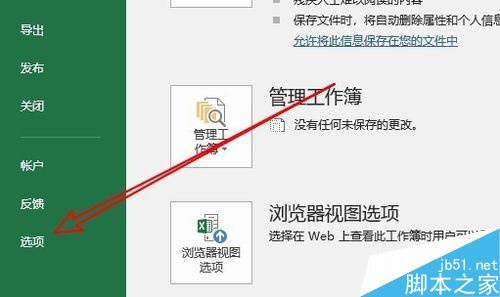excel2019怎么把表格保存为图片?excel2019保存为图片教程
excel2019怎么样把表格保存为图片呢?下面一起来看一下操作的方法吧。

excel2019保存为图片教程
首先在电脑上用excel2019打开要编辑的表格,选择要编辑的表格区域。
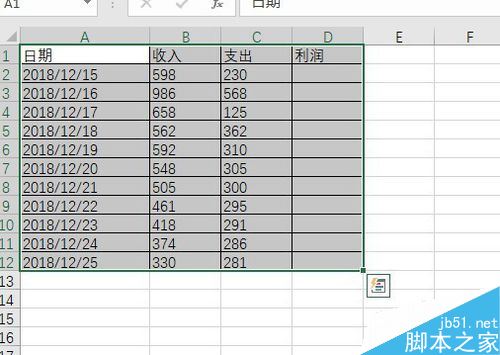
然后点击开始工具栏上的“复制”下拉按钮。
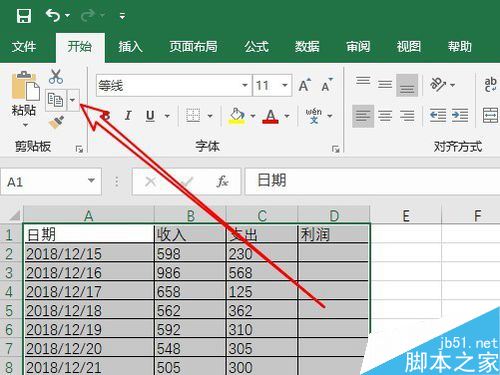
在弹出的下拉菜单中选择复制为图片的菜单项。
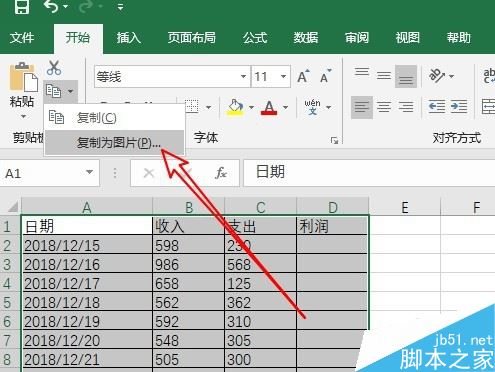
在弹出的复制图片的窗口中选择格式中的位图选项。
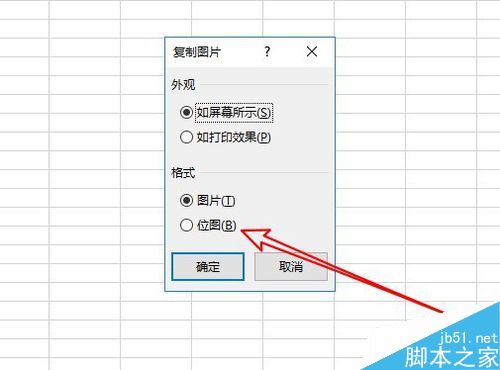
右键点击excel2019的编辑区域,在弹出菜单中选择粘贴的菜单项。
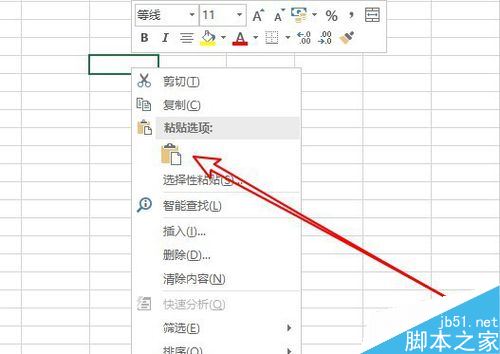
这时就可以看到excel2019表格选择的区域已保存为图片了。
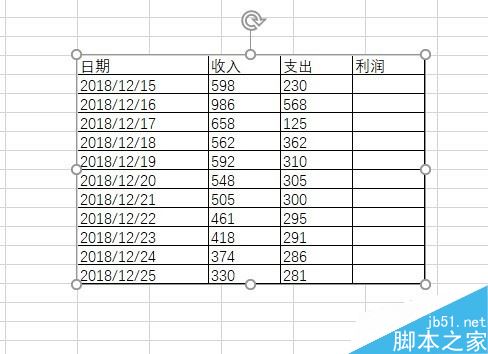
总结:
1、首先在电脑上用excel2019打开要编辑的表格,选择要编辑的表格区域。
2、然后点击开始工具栏上的“复制”下拉按钮。
3、在弹出的下拉菜单中选择复制为图片的菜单项。
4、在弹出的复制图片的窗口中选择格式中的位图选项。
5、右键点击excel2019的编辑区域,在弹出菜单中选择粘贴的菜单项。
6、这时就可以看到excel2019表格选择的区域已保存为图片了。
推荐阅读:
Excel 2019怎么将文档保存为低版本?
Excel2019怎么查找重复值?Excel2019显示重复项教程
excel2019怎么加密文件?excel2019文件加密教程
以上就是本篇文章的全部内容了,希望对各位有所帮助。如果大家还有其他方面的问题,可以留言交流,请持续关注手工客!
相关文章
-

excel2019怎么批量导出图片?excel2019批量导出图片教程
excel2019怎么批量导出图片?这篇文章主要介绍了excel2019批量导出图片教程,需要的朋友可以参考下11-19 -
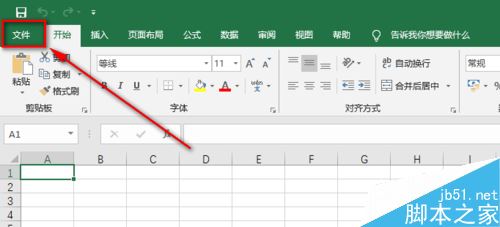
Excel 2019如何加密表格?Excel 2019表格设置密码教程
Excel 2019如何加密表格?这篇文章主要介绍了Excel 2019表格设置密码教程,需要的朋友可以参考下09-19 -

excel2019怎么加密文件?excel2019文件加密教程
文件加密可以在文件保护工作表保存的时候设置一下访问密码,excel2019怎么加密文件?这篇文章主要介绍了excel2019文件加密教程,需要的朋友可以参考下11-10 -

Excel2019怎么禁止自动更新?Excel2019自动更新禁止教程
Excel2019怎么禁止自动更新?这篇文章主要介绍了Excel2019自动更新禁止教程,需要的朋友可以参考下02-01 -

Excel2019怎么查看软件版本号?Excel2019查询版本信息教程
很多网友问Excel2019怎么查看软件版本号?这篇文章主要介绍了Excel2019查询版本信息教程,需要的朋友可以参考下02-04 -

Excel2019函数IFS怎么使用?Excel2019函数IFS使用教程
Excel2019函数IFS怎么使用?这篇文章主要介绍了Excel2019函数IFS使用教程,需要的朋友可以参考下02-05 -

Excel2019怎么快速分页?Excel2019插入分页符教程
Excel2019怎么快速分页?这篇文章主要介绍了Excel2019插入分页符教程,需要的朋友可以参考下12-21 -

excel2019怎么输入删除线?excel2019删除线输入方法
excel2019怎么输入删除线?这篇文章主要介绍了excel2019删除线输入方法,需要的朋友可以参考下01-29